
Blå skärm av död, BSOD är ett kritiskt systemfel i Microsoft Windows-operativsystem. När detta fel uppstår, hänger systemet och de data som har ändrats under drift sparas inte. Det är ett av de vanligaste Windows 7 i operativsystemet. För att eliminera detta problem måste du först räkna ut det av orsakerna till dess utseende.
Orsaker till utseendet på den blå skärmen av döden
Skälen på grund av vilka BSOD-felet visas, kan delas upp i 2 generaliserade grupper: hårdvara och programvara. Hårdvaruproblem är problem med "järn" i systemblocket och olika komponenter. Oftast uppstår störningar med RAM och hårddisk. Men fortfarande är funktionsfel och andra enheter möjliga. BSOD kan uppstå på grund av följande hårdvaruproblem:- Inkompatibilitet av installerad utrustning (till exempel installation av en ytterligare plank "RAM");
- Nedbrytning av komponenter (oftast misslyckas eller RAM);
- Felaktig acceleration av processorn eller grafikkortet.
Programskälen för utseendet på ett problem mycket mer omfattande. Ett misslyckande kan uppstå i systemtjänster, felaktigt installerade drivrutiner eller på grund av handlingen av skadliga program.
- Olämpliga drivrutiner eller konflikter av vissa förare (inkompatibilitet med operativsystemet);
- Aktiviteter av viral programvara;
- COES i tillämpning av applikationer (oftast, i sådana fel, är synderna virus eller mjukvarulösningar som producerar en applikationsemulering).
Orsak 1: Installera ett nytt program eller utrustning
Om du installerar en ny mjukvarulösning kan det leda till utseendet på en blå skärm av döden. Felet kan uppstå och på grund av programuppdateringen. Förutsatt att du utförde liknande åtgärder måste du returnera allt till ditt tidigare skick. För att göra detta måste du rulla tillbaka systemet när felen inte sågs.
- Gör en resa längs vägen:
Kontrollpanelen \ Alla kontrollpanelelement \ Recovery
- För att köra Windows 7-återställningsprocessen till ett tillstånd där BSOD-felet inte observerades, måste du klicka på knappen "Running System Restore".
- För att fortsätta OS-återställningsprocessen, klicka på knappen "Nästa".
- Det är nödvändigt att göra datumdatum när det inte fanns något fel. Kör återställningsprocessen genom att klicka på "Nästa" -knappen.

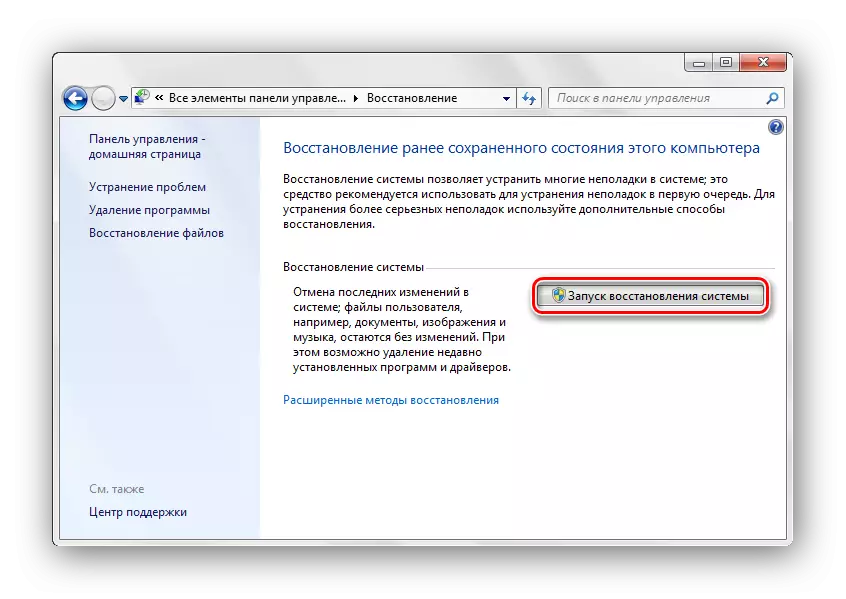
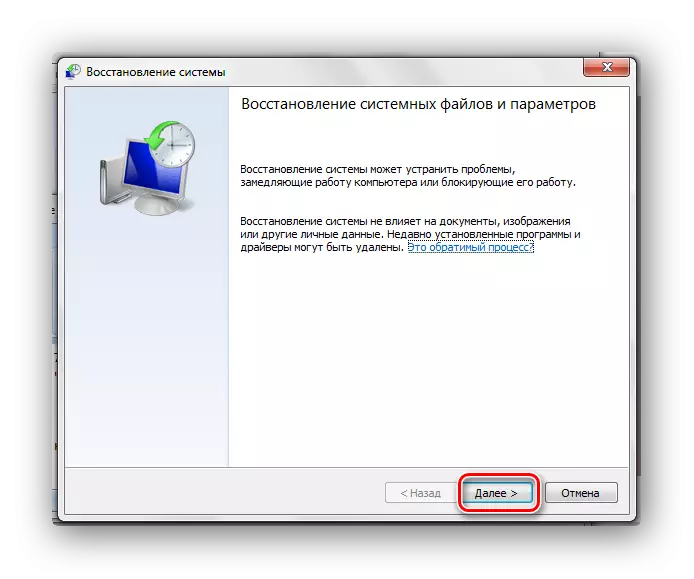

Det kommer att lansera Windows Recovery-processen 7, varefter din dator startar om och felet måste försvinna.
Rekommenderas i inställningarna för uppdateringscentralen Ange en automatisk systemuppdatering.
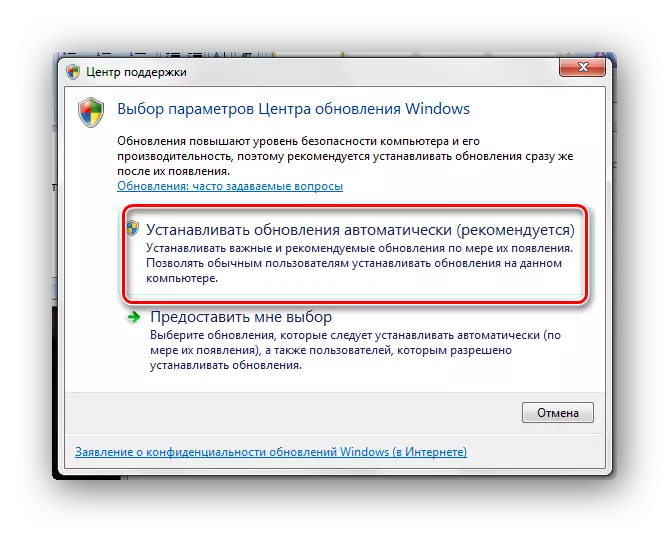
Läs mer: Installera uppdateringar i Windows 7
Orsak 4: Förare
Förfarande för att uppdatera dina systemdrivrutiner. Den överväldigande majoriteten av BSOD-fel är förknippade med felaktigt installerade drivrutiner som orsakar en liknande funktionsfel.Lektion: Installera drivrutiner Standard Windows
Orsak 5: Systemfel
Kontrollera händelseloggen på närvaron av varningar och fel som kan associeras med utseendet på en blå skärm.
- För att visa loggen, öppna menyn "Start" och tryck på PCM på "Dator" inskriptionen, välj "Management" -anjen.
- Du måste flytta till "Visa händelser" och välj "Fel" -akten i listan. Det kan finnas problem som orsakar en blå skärm av döden.
- Efter detektering av fel är det nödvändigt att återställa systemet till den punkt då den blå skärmen har inträffat. Hur man gör detta, som beskrivs i den första metoden.
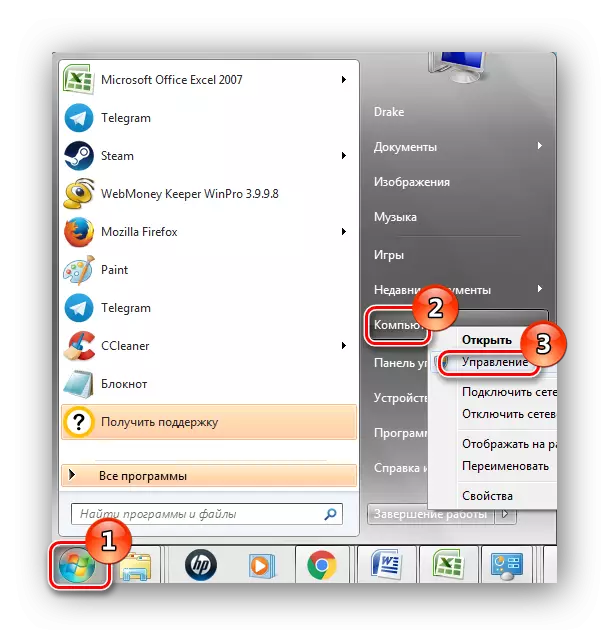
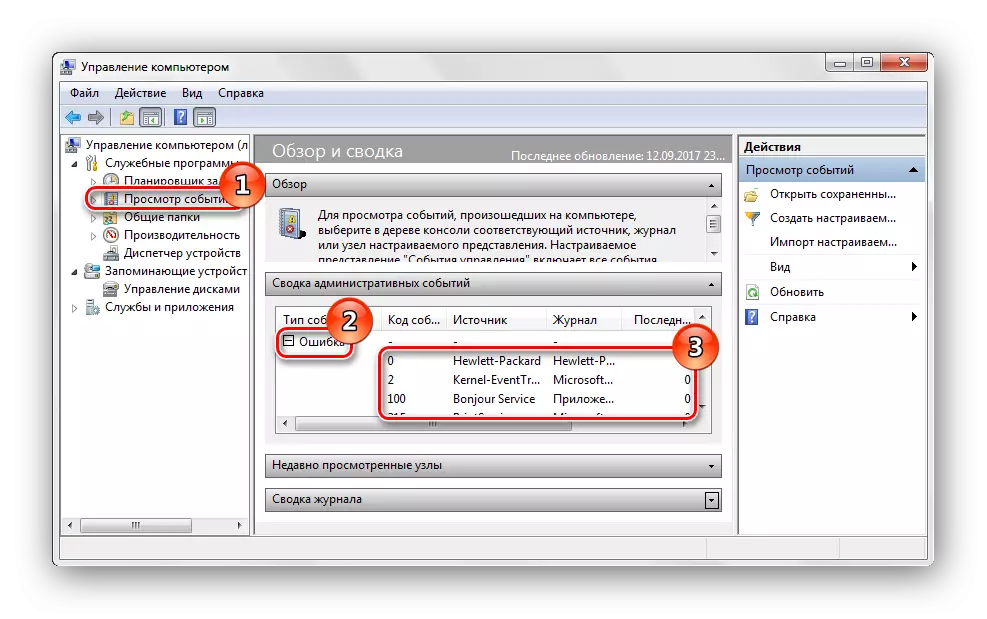
Läs även: Återställ mbr boot-posten i Windows 7
Orsak 6: BIOS
Felaktiga BIOS-inställningar kan resultera i BSOD-fel. Efter att ha kastat dessa parametrar kan du fixa BSOD-problem. Hur man gör det, berättas i ett separat material.Läs mer: Återställ BIOS-inställningar
Orsak 7: Hårdvarukomponent
Det är nödvändigt att kontrollera om den korrekta anslutningen av alla interna kablar, kort och andra komponenter på datorn. Element som är dåligt anslutna kan orsaka det blå skärmutseendet.
Felkoder
Tänk på de vanligaste felkoderna och deras tolkning. Det kan hjälpa till med felsökning.
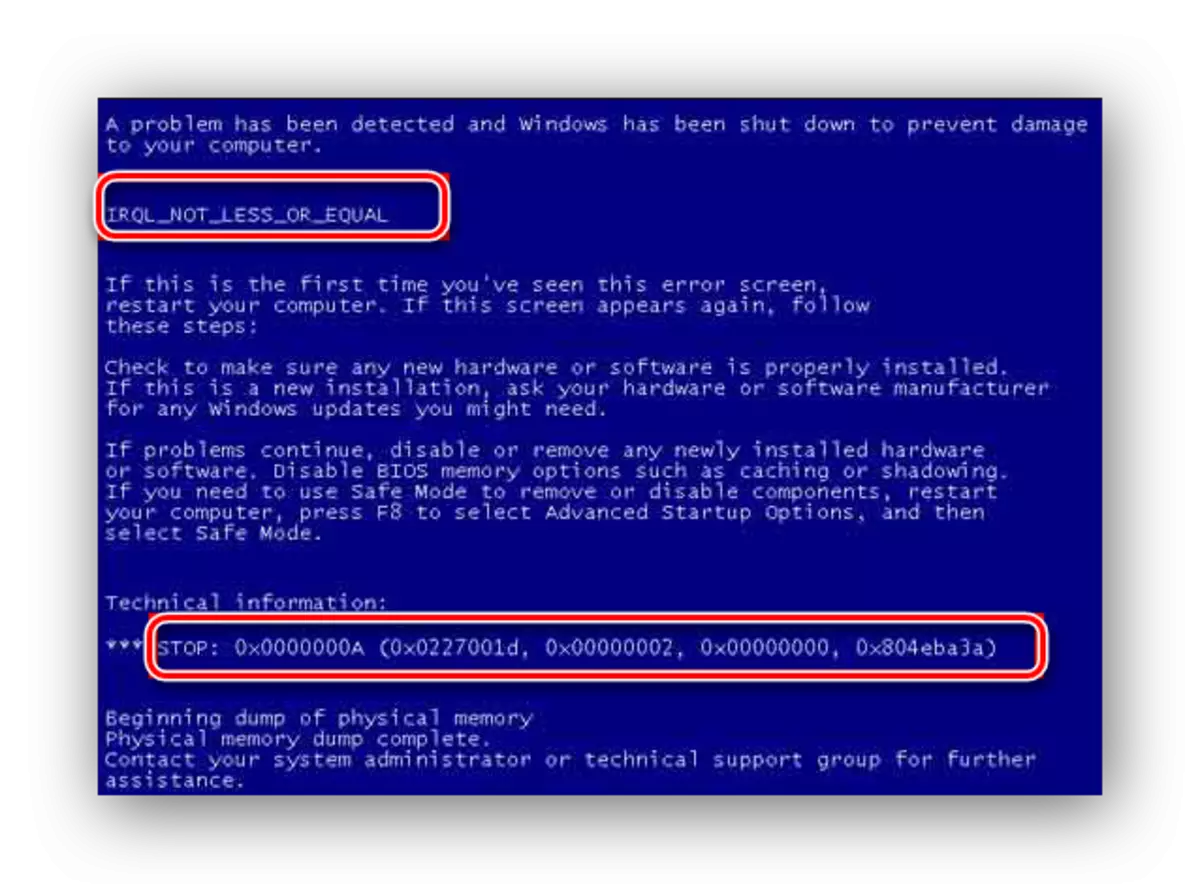
- Otillgänglig startenhet - Denna kod innebär att det inte finns någon åtkomst till nedladdningssektionen. Nedladdningsdisken har en defekt, en styrenhetsfel, även inkompatibla systemkomponenter kan orsaka problem.
- KMODE Undantag som inte hanteras - Problemet uppstod sannolikt på grund av problem med maskinvarukomponenter av datorer. Felaktigt installerade drivrutiner eller nedbrytning av fysisk utrustning. Det är nödvändigt att genomföra en alternativ kontroll av alla komponenter;
- NTFS-filsystem - Problemet är orsakat av Windovs systemsystemfel. Denna situation uppstår på grund av mekanisk skada på hårddisken. Virus som spelats in i hårddiskområdet orsakar detta fel. Skadade logiska systemfilstrukturer är också kapabla att göra ett fel.
- IRQL inte mindre eller lika - en sådan kod innebär att BSOD-fel uppträdde på grund av fel i servicedata eller Windows 7-drivrutiner;
- Sidfel i icke-stället område - Parametrar som begärs kan inte hittas i minnesceller. Oftast ligger orsaken i defekterna av RAM eller felaktig användning av antivirusprogram.
- Kernel Data InPage Error - Systemet misslyckades med att läsa de data som begärdes från minnesavsnittet. Skälen här är: Fel i Winchester-sektorn, problempunkter i hårddiskontrollen, funktionsfel i "RAM";
- Kernel Stack Inpage Error - OS kan inte läsa data från swap-filen till hårddisken. Orsaker till en sådan situation - Skada i hårddiskenheten eller RAM-minnet;
- Oväntat kärnläge - Problemet är förknippat med systemkärnan, det händer både programvara och hårdvara;
- Statussystemprocessen avslutas är ett logiskt fel som är direkt relaterat till drivrutiner eller med felaktigt fungerande applikationer.
Så, för att återställa den korrekta funktionen av Windows 7 och bli av med BSOD-fel, först och främst måste du rulla tillbaka systemet vid tidpunkten för stabil drift. Om det inte finns någon sådan möjlighet, bör du installera de senaste uppdateringarna för ditt system, kontrollera de installerade drivrutinerna, testa datorns hälsa. Felfelsökning är också närvarande i felkoden. Med fördel av de metoder som ges ovan kan du bli av med den blåa skärmen.
